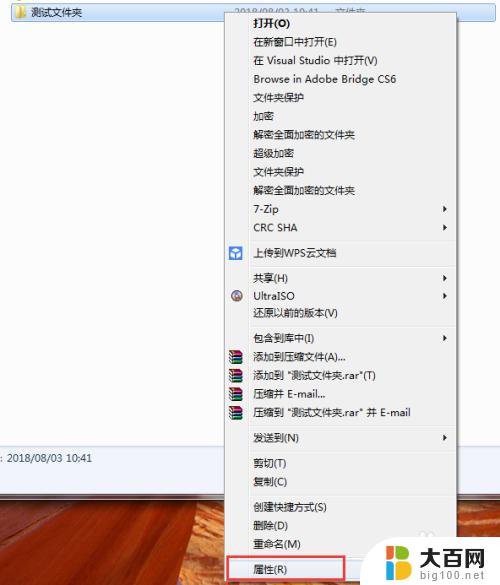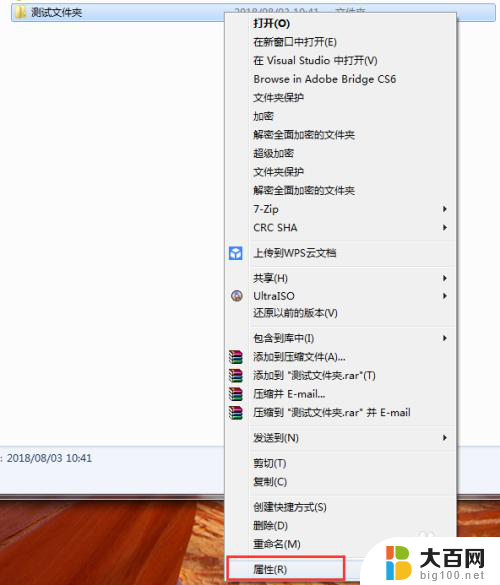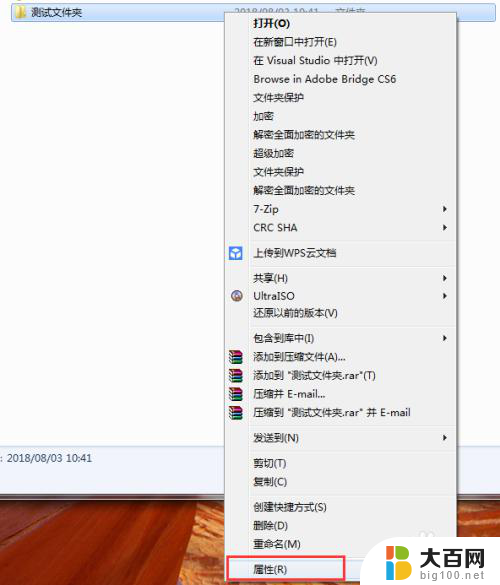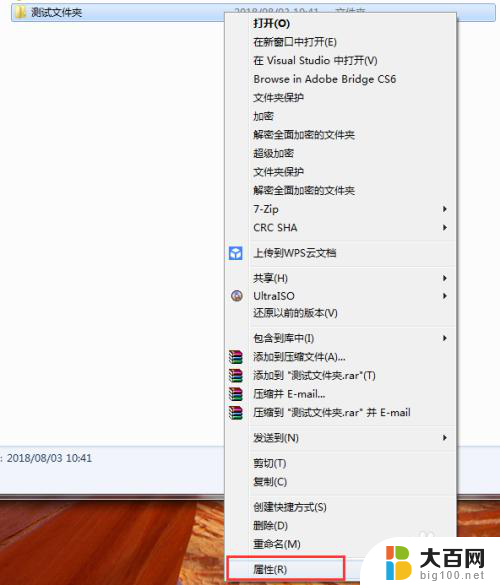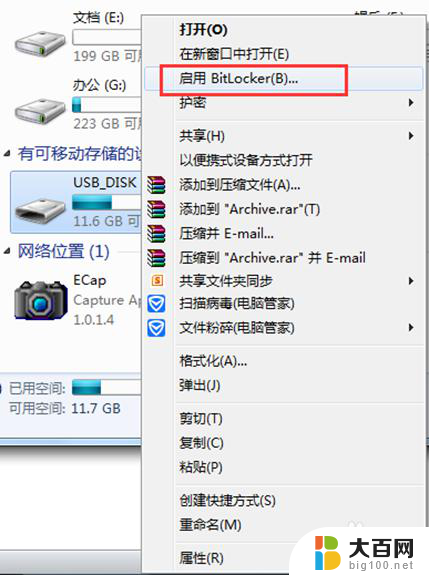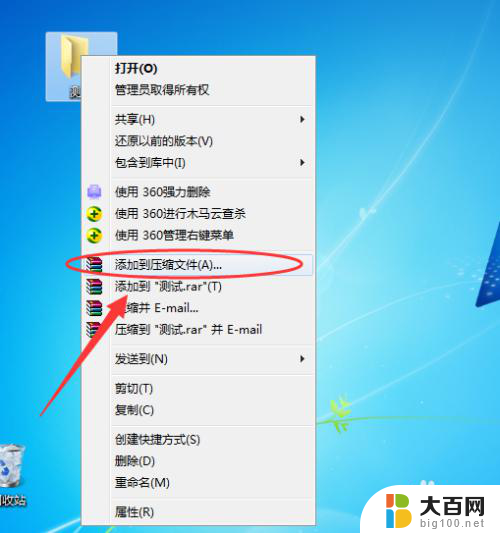怎么打开加密文件夹 怎样给文件夹添加打开密码
在日常生活中,我们经常会遇到需要保护个人隐私或重要文件的情况,为了确保文件的安全性,我们可以通过设置密码来加密文件夹。通过简单的操作,我们可以轻松地给文件夹添加打开密码,以防止他人未经授权访问文件内容。接下来让我们一起了解如何打开加密文件夹以及如何给文件夹添加打开密码。
操作方法:
1.鼠标右键单击需要加密的文件夹,选择“属性”。
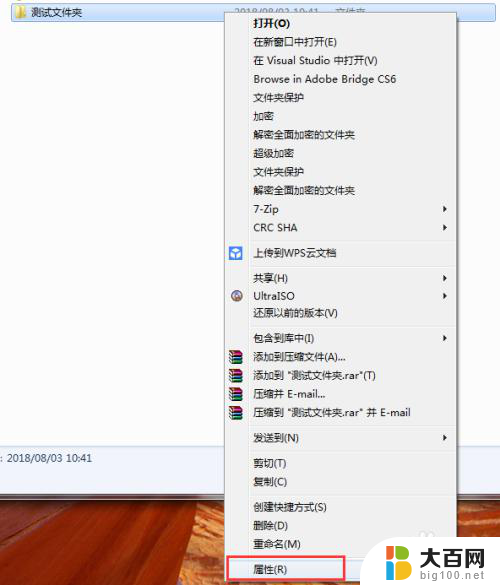
2.在属性窗口常规选项卡中,单击“高级”。
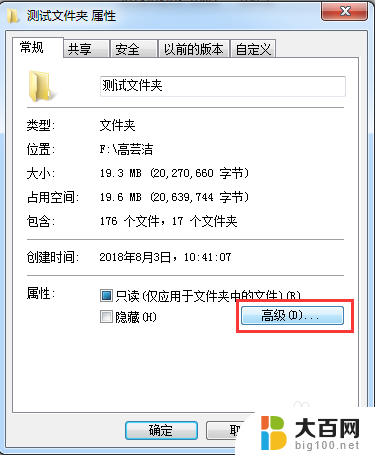
3.在弹出的高级属性窗口中,勾选“加密内容以便保护数据”。然后点击确定。
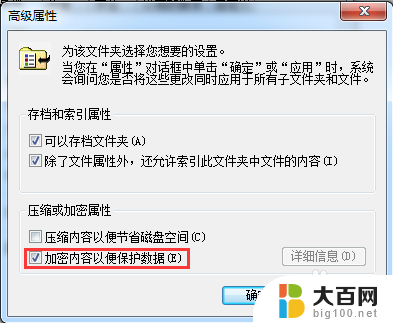
4.在文件夹属性窗口点击确定,会弹出加密确认框。根据需要选择“加密此文件夹”还是“加密此文件夹及里面的子文件夹和文件”,然后点击确定。
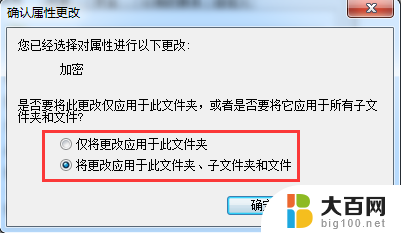
5.加密完成后,win7电脑文件夹名字颜色显示为绿色。win10电脑文件夹图标上有小锁。

6.加密后,别忘记备份加密证书。点击开始菜单-控制面板-用户账户,然后选择“管理文件加密证书”。
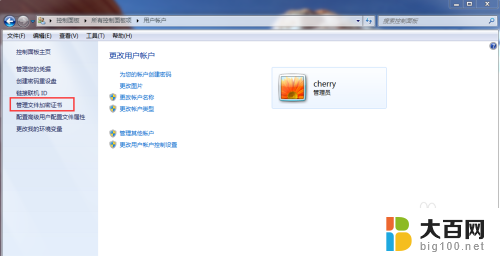
7.在弹出的加密文件系统窗口中,选择“下一步”。
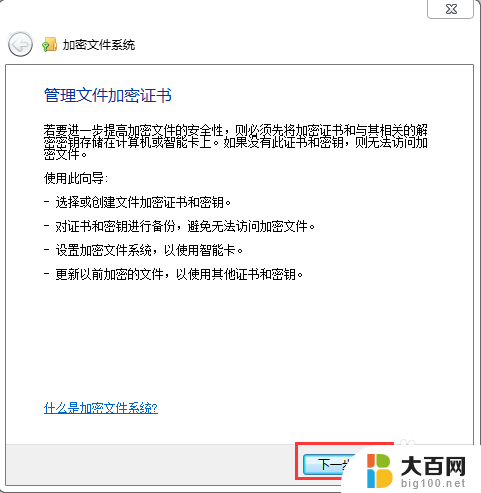
8.选择加密证书,然后点击“下一步”。
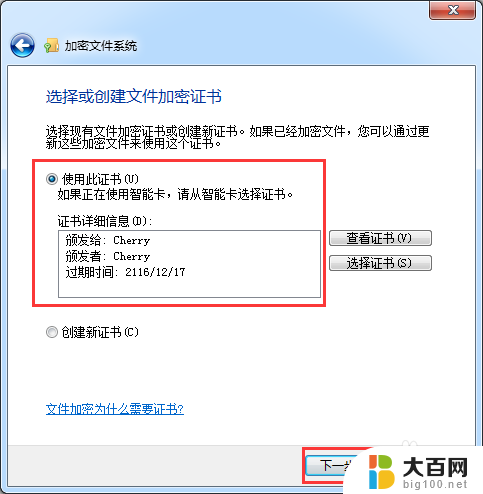
9.选择加密证书备份位置,设置密码,然后点击“下一步”。
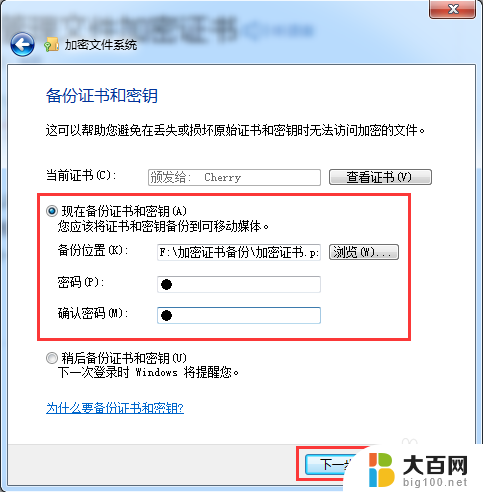
10.选择刚才加密的文件夹,将备份的加密证书与之关联,然后点击“下一步”。
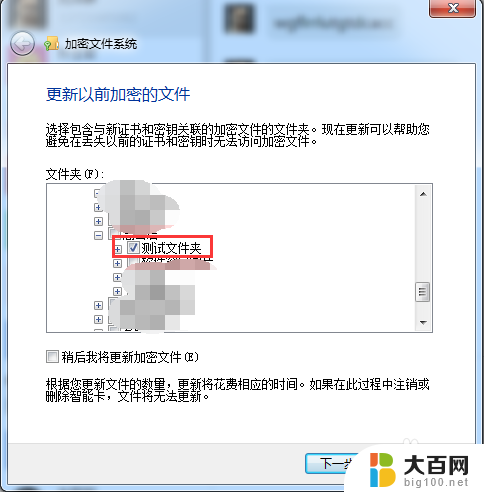
11.备份成功后,点击“关闭”。
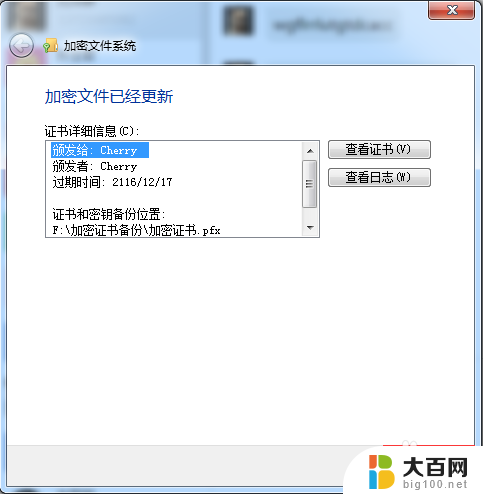
以上就是打开加密文件夹的全部内容,若你遇到相同问题,可参考本文中介绍的步骤进行修复,希望对大家有所帮助。